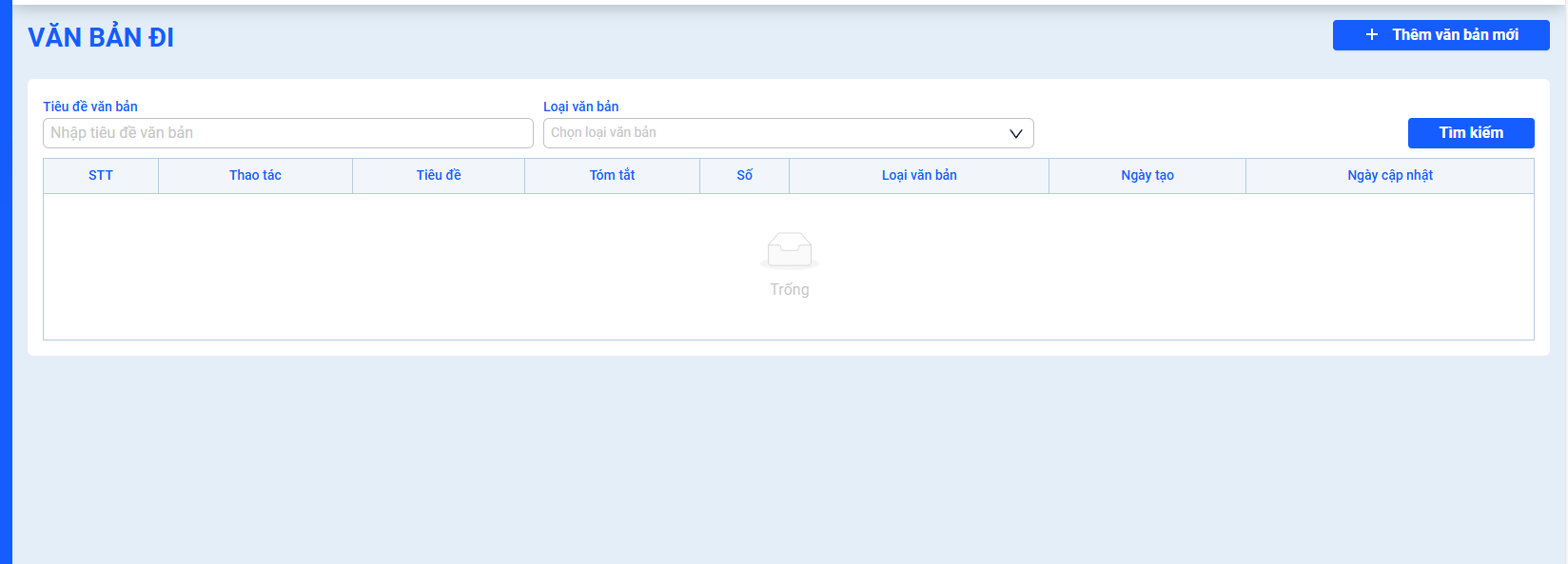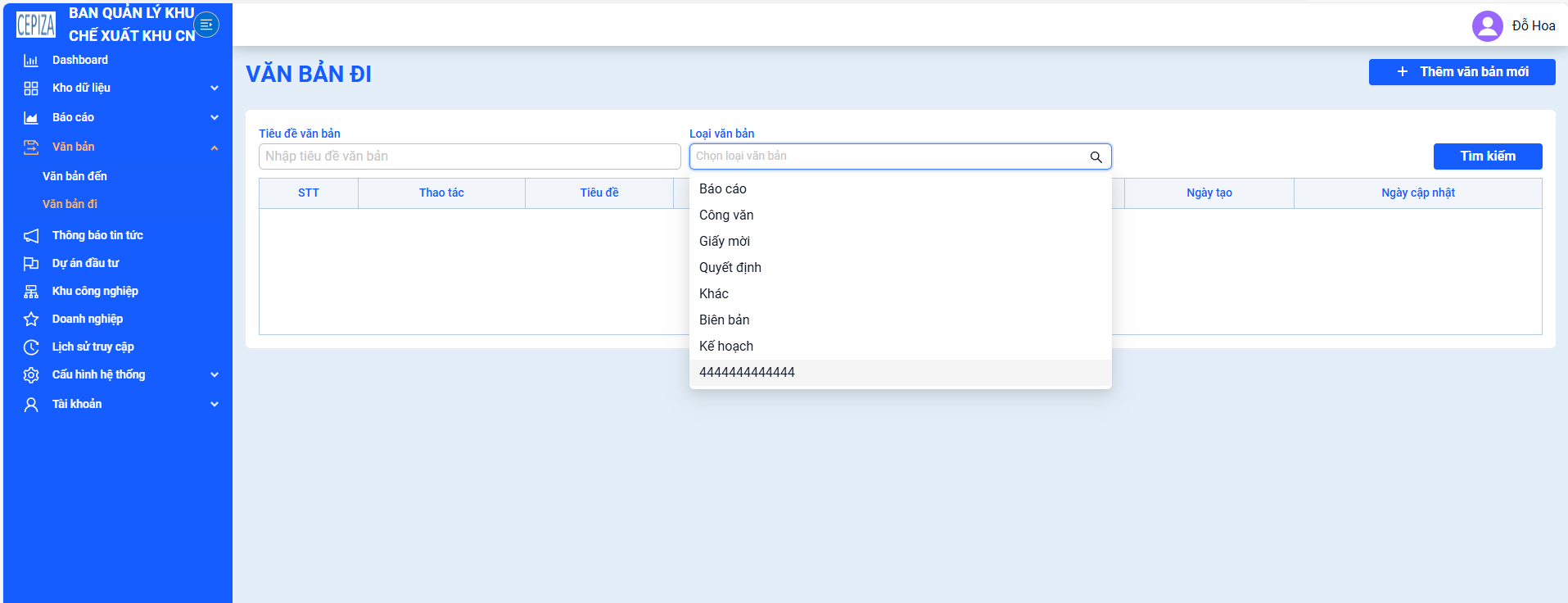Văn bản đi
I. Xem danh sách văn bản đi
- Hiển thị danh sách tất cả văn bản đi trên hệ thống
II. Tìm kiếm thông tin
- Chọn vào biểu tượng kính lúp  gần tiêu đề của tên cột trên bảng -> xuất hiện hộp thoại tìm kiếm,
gần tiêu đề của tên cột trên bảng -> xuất hiện hộp thoại tìm kiếm,
- Nhập nội dung cần tìm kiếm -> Nhấn nút tìm
III. Chức năng phân trang và chọn số lượng dữ liệu trên trang
- Di chuyển đến khu vực phía dưới bên phải màn hình -> Chọn trang cần di chuyển đến hoặc số lượng dữ liệu trên trang
IV. Xem thông tin và chi tiết văn bản đi
- Để xem được thông tin và chi tiết văn bản đến -> chọn vào biểu tượng  -> Nhấn vào để sang trang xem thông tin và chi tiết văn bản đến.
-> Nhấn vào để sang trang xem thông tin và chi tiết văn bản đến.
V. Xác nhận văn bản đi
Bước 1: Chọn biểu tượng xác nhận  tại cột thao tác trên dòng văn bản đi cần xác nhận
tại cột thao tác trên dòng văn bản đi cần xác nhận
Bước 2: Chọn xác nhận trên hộp thoại xác nhận
VI. Xóa văn bản đi
Bước 1: Chọn biểu tượng xóa  tại cột thao tác trên dòng văn bản đi cần xóa
tại cột thao tác trên dòng văn bản đi cần xóa
Bước 2: Chọn xóa trên hộp thoại xác nhận